发布时间:2024-06-18 11:35编辑:91下载站阅读:1次我要评论(0)
相信很多小伙伴在使用苹果15的时候,会遇到一些陌生人给自己打电话进来,这种骚扰电话想要拒接拦截的话,该如何设置呢,其实很简单的,我们可以将苹果15的设置窗口打开,找到其中的电话这个选项,我们进入到页面中之后,将其中的已阻止的联系人功能,之后我们点击新增按钮,之后我们就可以将陌生人的号码添加进来即可进行拒绝和拦截操作了,下方是关于如何使用苹果15设置拒接电话号码的具体操作方法,如果你需要的情况下可以看看方法教程,希望小编的方法教程对大家有所帮助。
1.直接将苹果15手机上的设置按钮点击打开,然后将其中的【电话】这个选项进行点击打开。
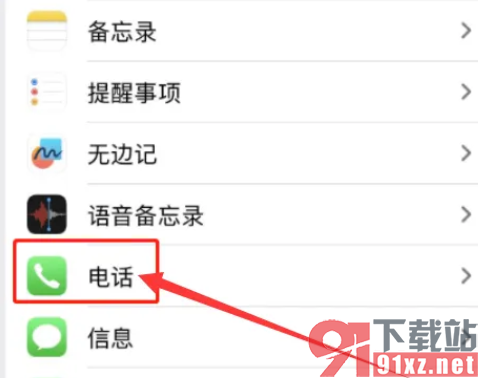
2.之后我们在设置电话的窗口中,将其中的【已阻止的联系人】这个选项进行点击打开。
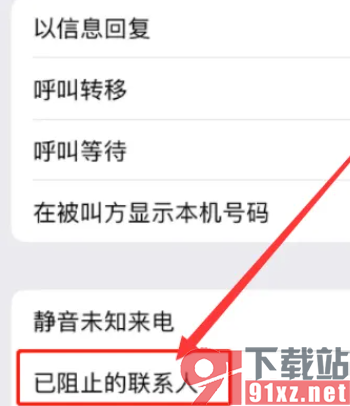
3.随后,我们将页面下方的【新增】这个选项进行点击打开,如图所示。
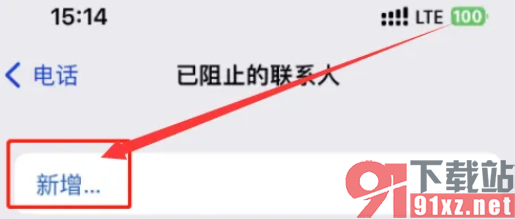
4.之后我们就可以在页面上进行搜索自己需要添加到已阻止联系人的好友,之后该好友给自己打电话是无法打进来的。
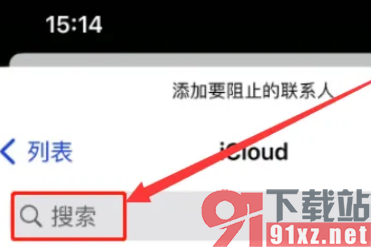
以上就是关于如何使用苹果15设置拒绝电话号码的具体操作方法,我们想要将自己不喜欢的联系人设置成号码拦截,那么我们就可以按照上述的教程进行操作,将对方号码添加到阻止页面中,之后对方打过来的号码会被自动阻止拦截,感兴趣的话可以操作试试哦。